把固定录入的信息,变为下拉菜单方式,由填表人通过选择特定选项提高输入效率及准确性。(避免手工录入)
在开始这前,先将用于制作菜单的内容按下图的方式,录入Excel表。
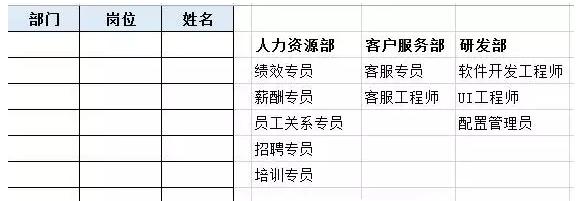
建立第一级菜单:
选择 "部门"列的单元格区域,执行"数据"-"数据验证"命令,设置选中的单元格区域的数据验证方式为"序列",来源文本框中,单击并框选之前录入的"部门"相关内容,如下图所示。

建立第二级菜单:
选中要用于建立二级菜单的区域,如下图。单击"公式"选项卡-"根据所选内容创建"命令(用于将所选区域创建为一个"名称"),如下图
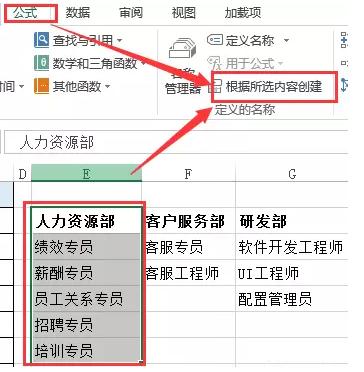
在弹出的下列窗口中,勾选"首行"选项,并点"确定"。
重复以上操作,将"客户服务部"、"研发部"的内容,分别建立为"名称"。
将光标定位在"岗位"所在单元格,执行"数据"-"数据验证"命令,验证方式为"序列",在来源文本框中输入公式,如下图所示。
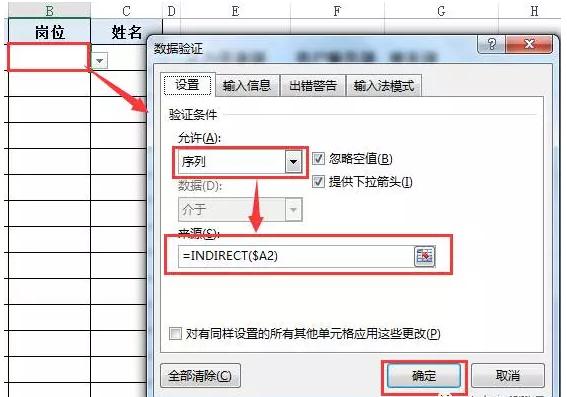
设置完成,效果如下:

完成的效果为:"部门"列通过菜单选取的方式录入,当"部门"录入后,"岗位"列中的下拉菜单里,自动出现该部门对应的岗位作为下拉选项。通过这种方式的录入,最大限度的避免了不同人员、不同时间录入时形成的不一致性,提高数据的准确性。







 本文介绍了如何在Excel中利用Bootstrap下拉选择框实现多级联动和自动匹配功能,以提高数据输入的效率和准确性。首先,通过数据验证创建第一级菜单——部门,然后建立第二级菜单——岗位,根据选中的部门自动显示对应的岗位选项。此方法有助于减少手动输入错误,确保数据一致性。
本文介绍了如何在Excel中利用Bootstrap下拉选择框实现多级联动和自动匹配功能,以提高数据输入的效率和准确性。首先,通过数据验证创建第一级菜单——部门,然后建立第二级菜单——岗位,根据选中的部门自动显示对应的岗位选项。此方法有助于减少手动输入错误,确保数据一致性。














 1177
1177

 被折叠的 条评论
为什么被折叠?
被折叠的 条评论
为什么被折叠?








